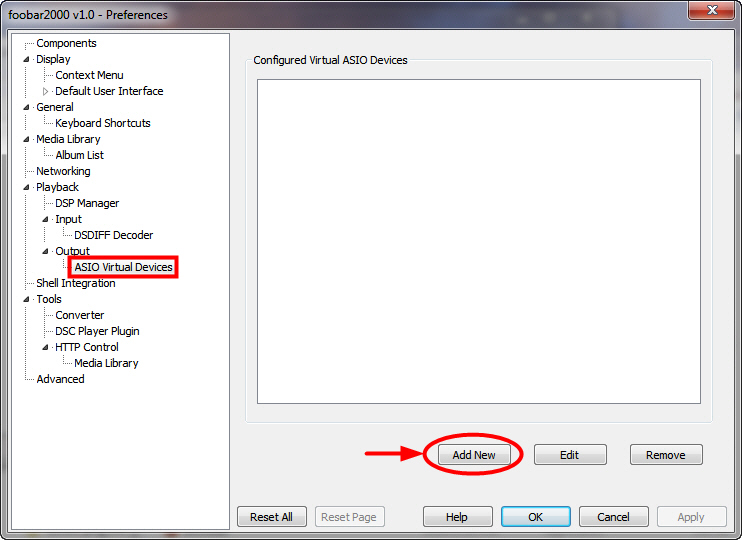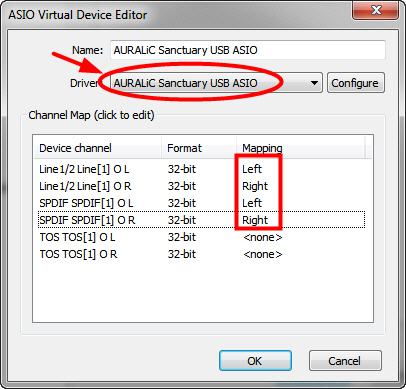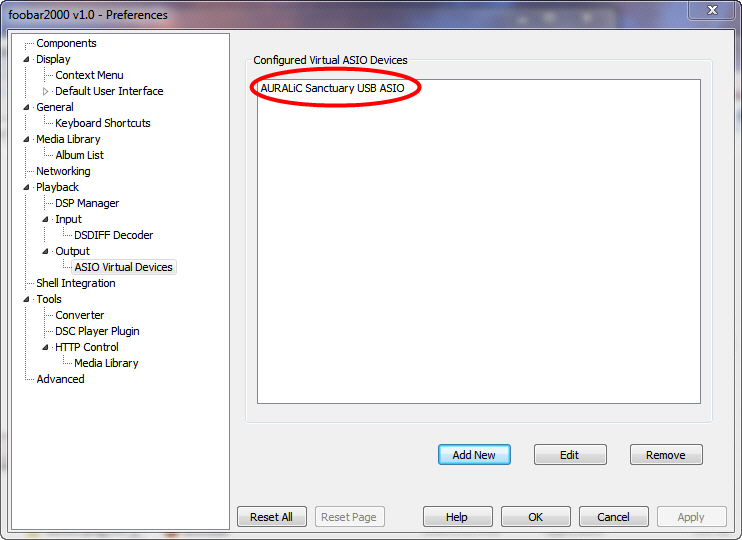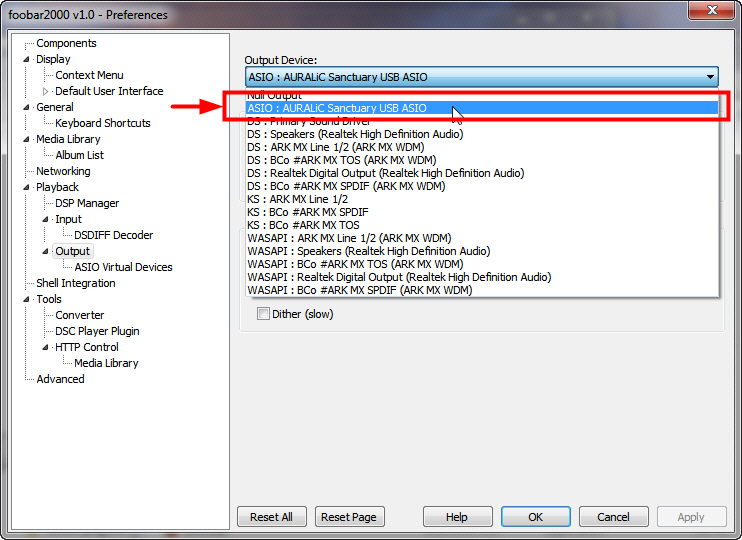|
|
| ARK MX High Speed USB Audio Interface | |
| 驱动面板 | 软件设置 | 系统优化 | 常见问题 | 联系我们 |
| 软件设置 |
||
AURALiC Sanctuary全面支持ASIO以及Windows 7中的WASAPI标准,这里将以foobar2000 v1.0为例详细介绍播放软件的配置方法。 Windows XP默认的Direct Sound播放方式由于要经过Windows的KMixer,音质会大为劣化,强烈建议用户使用ASIO方式进行播放。如果您的foobar2000还未安装ASIO插件,请自行下载后安装。将下载好的foo_out_asio.dll文件放置到foobar2000安装目录下的components目录中,重新启动foobar2000,如果在Preferences>Playback>Output中看到"ASIO Virtual Devices"一项,则表明ASIO插件安装成功。
在弹出窗口中的Driver中选择”AURALiC Sanctuary USB ASIO",按照下图方式配置输出通道的映射:
选择"OK"后会在"Configured Virtual ASIO Devices“中看到已经添加好的AURALiC Sanctuary USB ASIO设备。如果是第一次添加,需要重新启动foobar2000才可看到新添加的设备,如下图:
返回上一级的“Output"中,将"Output Device"设置为"ASIO: AURALiC Sanctuary USB ASIO“。如果是Windows 7的用户,可以尝试选择"WASAPI: ARK MX Line 1/2 (ARK MX WDM)",也可以获得近似ASIO的音质效果。
点击"OK",foobar2000的ASIO输出设置大功告成。 未完待续 |